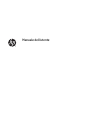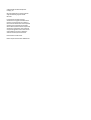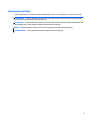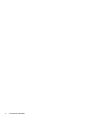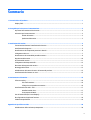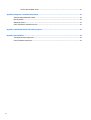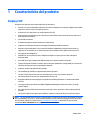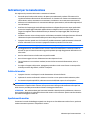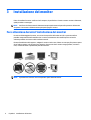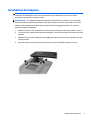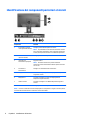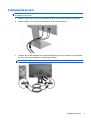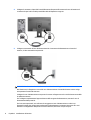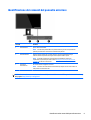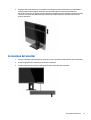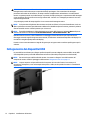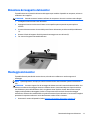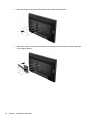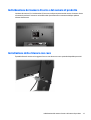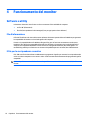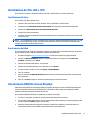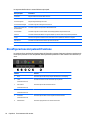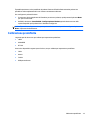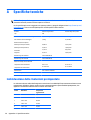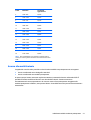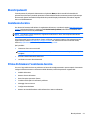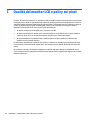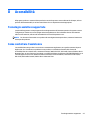HP Z27q 27-inch IPS 5K Display Manuale utente
- Categoria
- TV
- Tipo
- Manuale utente

Manuale dell'utente

© 2014 Hewlett-Packard Development
Company, L.P.
Microsoft e Windows sono marchi registrati
negli Stati Uniti del gruppo di aziende
Microsoft.
Le informazioni contenute in questo
documento sono soggette a modifiche senza
preavviso. Le sole garanzie per i prodotti e i
servizi HP sono definite nelle norme esplicite di
garanzia che accompagnano tali prodotti e
servizi. Nulla di quanto contenuto nel presente
documento va interpretato come costituente
una garanzia aggiuntiva. HP non sarà ritenuta
responsabile di errori tecnici o editoriali o
omissioni rilevati in questo documento.
Prima edizione: dicembre 2014
Numero di parte del documento: 800833-061

Informazioni sulla Guida
Questa guida fornisce informazioni sulle funzionalità del monitor, la configurazione e le specifiche tecniche.
AVVERTENZA! Il testo evidenziato in questo modo indica che il mancato rispetto delle istruzioni potrebbe
comportare lesioni personali o la perdita della vita.
ATTENZIONE: Il testo evidenziato in questo modo indica che la mancata esecuzione delle indicazioni fornite
potrebbe provocare danni all'apparecchiatura o la perdita di informazioni.
NOTA: Il testo evidenziato in questo modo fornisce importanti informazioni supplementari.
SUGGERIMENTO: Il testo segnalato da questo simbolo fornisce consigli utili.
iii

iv Informazioni sulla Guida

Sommario
1 Caratteristiche del prodotto ........................................................................................................................... 1
Display Z HP ........................................................................................................................................................... 1
2 Linee guida per la sicurezza e la manutenzione ................................................................................................ 2
Importanti informazioni sulla sicurezza ............................................................................................................... 2
Indicazioni per la manutenzione ........................................................................................................................... 3
Pulizia del monitor .............................................................................................................................. 3
Spedizione del monitor ....................................................................................................................... 3
3 Installazione del monitor ............................................................................................................................... 4
Fare attenzione durante l'installazione del monitor ............................................................................................ 4
Installazione del supporto ..................................................................................................................................... 5
Identificazione dei componenti posteriori e laterali ............................................................................................. 6
Collegamento dei cavi ........................................................................................................................................... 7
Identificazione dei comandi del pannello anteriore ............................................................................................. 9
Regolazione del monitor ..................................................................................................................................... 10
Accensione del monitor ....................................................................................................................................... 11
Collegamento dei dispositivi USB ........................................................................................................................ 12
Rimozione del supporto del monitor .................................................................................................................. 13
Montaggio del monitor ........................................................................................................................................ 13
Individuazione del numero di serie e del numero di prodotto ............................................................................ 15
Installazione della chiusura con cavo ................................................................................................................. 15
4 Funzionamento del monitor ......................................................................................................................... 16
Software e utility ................................................................................................................................................. 16
File di informazione ........................................................................................................................... 16
Il file per la corrispondenza cromatica ............................................................................................. 16
Installazione dei file .INF e .ICM ........................................................................................................................... 17
Installazione dal disco ....................................................................................................................... 17
Scaricamento dal Web ....................................................................................................................... 17
Uso del menu OSD (On-Screen Display) .............................................................................................................. 17
Riconfigurazione dei pulsanti funzione .............................................................................................................. 18
Calibrazione predefinita ...................................................................................................................................... 19
Appendice A Specifiche tecniche ...................................................................................................................... 20
Individuazione delle risoluzioni preimpostate ................................................................................................... 20
v

Accesso alle modalità utente ............................................................................................................ 21
Appendice B Supporto e risoluzione dei problemi .............................................................................................. 22
Soluzione dei problemi più comuni ..................................................................................................................... 22
Blocchi pulsanti .................................................................................................................................................... 23
Assistenza tecnica ............................................................................................................................................... 23
Prima di chiamare l’assistenza tecnica ............................................................................................................... 23
Appendice C Qualità del monitor LCD e policy sui pixel ...................................................................................... 24
Appendice D Accessibilità ............................................................................................................................... 25
Tecnologie assistive supportate ......................................................................................................................... 25
Come contattare l'assistenza .............................................................................................................................. 25
vi

1 Caratteristiche del prodotto
Display Z HP
Di seguito sono elencate alcune funzionalità offerte dal monitor.
●
Schermo con area visualizzabile di 68,6 cm (27 pollici) in diagonale con risoluzione QQHD 5120 x 2880 e
supporto a schermo intero di risoluzioni inferiori
●
Pannello LCD TFT antiriflesso con retroilluminazione a LED
●
Ampio angolo di visualizzazione per consentire la visione dello schermo da una posizione seduta o in
piedi, oppure lateralmente
●
Capacità di inclinazione
●
Possibilità di regolazione dell'orientamento e dell'altezza
●
Supporto rimovibile per soluzioni di montaggio flessibili del pannello del monitor
●
Dispositivo HP Quick Release 2 che consente di installare rapidamente il pannello del monitor sul
supporto con un semplice clic, e quindi rimuoverlo con il semplice rilascio della levetta scorrevole
●
Due ingressi video DisplayPort
●
Hub USB 3.0 con una porta a monte (collegata al computer) e quattro porte a valle (collegate a
dispositivi USB)
●
Cavo USB fornito per collegare l'hub USB del monitor al connettore USB sul computer
●
Cinque pulsanti del menu del frontalino, quattro dei quali rapidamente riconfigurabili per consentire la
selezione delle operazioni più comunemente utilizzate
●
Supporta una barra altoparlante HP opzionale
●
Funzionalità Plug and Play se supportata dal sistema operativo
●
Fornitura di slot di protezione sul retro del monitor per un cavo con lucchetto opzionale
●
Funzione di gestione dei cavi per il posizionamento di cavi e fili
●
Regolazioni OSD in diverse lingue per la semplificazione dell'impostazione e l'ottimizzazione dello
schermo
●
Tecnologia di protezione dalla copia HDCP (High Bandwidth Digital Content Protection) su tutti gli
ingressi digitali
●
Disco del software e della documentazione contenente i driver dei monitor e la documentazione del
prodotto
●
Funzione di risparmio energetico per soddisfare i requisiti in materia di ridotto consumo energetico
NOTA: Per informazioni sulla sicurezza e sulle normative, consultare le Avvertenze sul prodotto fornite nel
disco multimediale, se incluso, o nel kit della documentazione. Per individuare gli aggiornamenti alla guida
per l'utente per il prodotto, visitare il sito
http://www.hp.com/support e selezionare il proprio paese.
Selezionare Driver e download, quindi seguire le istruzioni visualizzate.
Display Z HP 1

2 Linee guida per la sicurezza e la
manutenzione
Importanti informazioni sulla sicurezza
Il monitor viene fornito con il cavo di alimentazione. Nel caso venga utilizzato un altro cavo, utilizzare
esclusivamente una sorgente di alimentazione e un tipo di collegamento adatti al monitor. Per informazioni
sul set del cavo di alimentazione corretto da utilizzare con il monitor, fare riferimento all'Avviso relativo al
prodotto fornito con il disco multimediale in uso, se incluso, oppure con il kit di documentazione.
AVVERTENZA! Per ridurre il rischio di scosse elettriche o danni all'apparecchiatura:
• Collegare il cavo di alimentazione a una presa CA che sia sempre facilmente accessibile.
• Per scollegare completamente il monitor dalla sorgente di alimentazione, staccare il cavo di alimentazione.
• Se la spina del cavo di alimentazione è tripolare, inserirla in una presa tripolare con messa a terra. Non
disattivare il contatto di terra del cavo di alimentazione (collegando, ad esempio, un adattatore bipolare), in
quanto svolge un'importante funzione di sicurezza.
Per la sicurezza personale, non collocare alcun oggetto sui cavi di alimentazione o su altri cavi. Sistemarli in
modo che nessuno possa calpestarli incidentalmente o inciamparvi. Non tirare fili o cavi. Durante lo
scollegamento dalla presa di corrente elettrica, afferrare il cavo per la spina.
Per ridurre il pericolo di gravi lesioni, leggere la Guida alla sicurezza e al comfort Descrive come organizzare
l’ambiente di lavoro, la postura corretta e fornisce importanti informazioni sulla sicurezza meccanica ed
elettrica. La guida si trova su Internet all'indirizzo
http://www.hp.com/ergo.
ATTENZIONE: Per la protezione del monitor e del computer, collegare tutti i cavi d'alimentazione del
computer e delle relative periferiche (monitor, stampante, scanner) ad uno stabilizzatore di tensione, ad
esempio una ciabatta alimentata o un gruppo di continuità. Non tutte le ciabatte alimentate forniscono
protezione contro gli sbalzi di tensione; le ciabatte devono essere specificamente etichettate come aventi
questa capacità. Utilizzare ciabatte alimentate il cui produttore preveda la sostituzione dell'apparecchiatura
collegata in caso di danni prodotti da sbalzi di tensione.
Utilizzare attrezzature di dimensioni appropriate e corrette per supportare correttamente il monitor LCD HP.
AVVERTENZA! I monitor LCD posizionati in modo inappropriato su credenze, librerie, ripiani, scrivanie,
altoparlanti, casse o carrelli possono ribaltarsi e causare lesioni personali.
Usare cautela nell'orientare tutti i cavi collegati al monitor LCD in modo che non possano essere tirati,
afferrati o siano di inciampo.
NOTA: Questo prodotto è adatto per l'intrattenimento. Si consiglia di posizionare il monitor in un ambiente
luminoso controllato per evitare interferenze da parte delle superfici luminose e lucenti nelle vicinanze le
quali potrebbero causare riflessi di disturbo della schermata.
2 Capitolo 2 Linee guida per la sicurezza e la manutenzione

Indicazioni per la manutenzione
Per migliorare le prestazioni del monitor e aumentarne la durata:
●
Evitare di aprire l’involucro del monitor o di riparare personalmente il prodotto. Effettuare solo le
regolazioni indicate nelle istruzioni di funzionamento. Se il monitor non funziona correttamente o ha
subìto danni o cadute, contattare un concessionario, rivenditore o centro assistenza autorizzati HP.
●
Utilizzare solo l'alimentazione e le connessioni adatte per questo monitor, indicate sulla targhetta/sul
retro del monitor.
●
Verificare che l'amperaggio totale delle apparecchiature collegate alla presa non superi quello della
presa e che l'amperaggio totale delle apparecchiature collegate al cavo non superi quello del cavo.
Leggere la targhetta relativa all'alimentazione per determinare l'amperaggio (AMP o A) dei singoli
dispositivi.
●
Installare il monitor vicino ad una presa che sia facilmente accessibile. Scollegare il monitor afferrando
saldamente la spina ed estraendola dalla presa. Non scollegare il monitor tirando il cavo.
●
Spegnere il monitor quando non è in funzione. È possibile aumentare significativamente la durata del
monitor utilizzando uno screen saver e spegnendo il monitor quando non è in funzione.
NOTA: I monitor con “immagine persistente” non sono coperti dalla garanzia HP.
●
Gli alloggiamenti e le cavità dell'involucro servono a favorire la ventilazione e non devono essere né
bloccati né coperti. Evitare di introdurre oggetti di qualsiasi tipo negli alloggiamenti dell'involucro o in
altre cavità.
●
Non far cadere il monitor né collocarlo su superfici instabili.
●
Non collocare oggetti sul cavo di alimentazione. Non calpestare il cavo.
●
Tenere il monitor in una zona ben ventilata, lontano da fonti eccessive di illuminazione, calore o
umidità.
●
Per togliere il supporto del monitor, appoggiare quest'ultimo rivolto verso il basso su una superficie
morbida per evitare di graffiarlo, rovinarlo o romperlo.
Pulizia del monitor
1. Spegnere il monitor e scollegare il cavo di alimentazione dal retro dell'unità.
2. Spolverare il monitor strofinando lo schermo e l’involucro con un panno morbido antistatico pulito.
3. Per situazioni di pulizia più difficili, utilizzare una miscela 50/50 di acqua e alcool isopropilico.
ATTENZIONE: Spruzzare il detergente su un panno e utilizzare il panno inumidito per strofinare
delicatamente la superficie dello schermo. Non spruzzare mai il detergente direttamente sulla superficie
dello schermo: potrebbe penetrare dietro il bezel e danneggiare l'elettronica.
ATTENZIONE: Non utilizzare detergenti contenenti materiali a base di petrolio quali benzene, solvente o
altre sostanze volatili per la pulizia dello schermo del monitor o del contenitore. Queste sostanze chimiche
potrebbero danneggiare lo schermo.
Spedizione del monitor
Conservare la scatola di imballaggio originale in un luogo sicuro. Potrebbe essere utile in futuro, qualora si
rendesse necessario spostare o trasportare il monitor.
Indicazioni per la manutenzione 3

3 Installazione del monitor
Prima di installare il monitor verificare che il computer, le periferiche e il monitor stesso non siano alimentati,
quindi procedere come segue.
NOTA: Verificare che l'interruttore di alimentazione principale situato sul pannello posteriore del monitor
sia spento. L'interruttore di alimentazione principale spegne il monitor.
Fare attenzione durante l'installazione del monitor
Per evitare di danneggiare il monitor, non toccare la superficie dello schermo LCD. La pressione infatti
potrebbe comportare disuniformità dei colori o cattivo orientamento dei cristalli liquidi. In tal caso lo
schermo potrebbe non ritornare alle condizioni normali.
Durante l'installazione del supporto, adagiare il monitor rivolto verso il basso su una superficie piatta coperta
da un foglio protettivo o da un panno non abrasivo. Questo evita che il monitor venga graffiato, rovinato o
rotto, o eventuali danni ai pulsanti del pannello anteriore.
NOTA: è possibile che il monitor non corrisponda a quello dell'illustrazione.
4 Capitolo 3 Installazione del monitor

Installazione del supporto
ATTENZIONE: Non toccare la superficie dello schermo a cristalli liquidi. La pressione infatti potrebbe
comportare disuniformità dei colori o cattivo orientamento dei cristalli liquidi. In tal caso lo schermo
potrebbe non ritornare alle condizioni normali.
SUGGERIMENTO: Si consiglia di valutare il posizionamento dello schermo, in quanto la cornice potrebbe
determinare riflessi causati dall'illuminazione e da superfici brillanti circostanti, interferendo con la visione.
Il display utilizza il dispositivo HP Quick Release 2 per facilitare il montaggio del monitor. Per montare il
pannello sul supporto d'appoggio:
1. Adagiare il monitor rivolto verso il basso su una superficie piana coperta da un panno pulito e asciutto.
2. Far scorrere il lato superiore della piastra di montaggio (1) sotto il bordo superiore del vano sul retro del
pannello.
3. Abbassare il lato inferiore della piastra di montaggio del supporto (2) nel vano fino a quando non scatta
in posizione fissa.
4. Quando il supporto è bloccato nella giusta posizione, la levetta di HP Quick Release 2 fuoriesce.
Installazione del supporto 5

Identificazione dei componenti posteriori e laterali
Componente Funzione
1 Porta USB 3.0 a valle di
ricarica (pannello laterale)
Collegano periferiche USB optional al monitor.
NOTA: La porta USB 3.0 a valle di ricarica fornisce la corrente
per il caricamento di dispositivi, come ad esempio smart phone
o tablet, anche quando il monitor è in modalità di sospensione.
2 Porte USB 3.0 a valle
(pannello laterale)
Collegano periferiche USB optional al monitor.
3 Interruttore di
alimentazione principale
Spegne il monitor.
NOTA: Portando l'interruttore in posizione Off verrà
mantenuto lo stato di alimentazione minimo quando il monitor
non è in uso.
4 Connettore di
alimentazione
Collega il cavo di alimentazione CA al monitor.
5 DisplayPort 1 Consente di collegare il primo cavo DisplayPort dal dispositivo
sorgente al monitor.
6 DisplayPort 2 Consente di collegare il secondo cavo DisplayPort dal
dispositivo sorgente al monitor.
7 USB 3.0 a monte Consente di collegare il cavo USB dal dispositivo sorgente al
monitor.
8 USB 3.0 a valle Collegano periferiche USB optional al monitor.
NOTA: Il monitor richiede due connessioni DisplayPort tra il dispositivo di origine e il monitor quando
viene utilizzata la visualizzazione a risoluzione nativa 5120 x 2880.
6 Capitolo 3 Installazione del monitor

Collegamento dei cavi
NOTA: Il monitor viene fornito con determinati cavi. Non tutti i cavi mostrati in questa sezione sono forniti
in dotazione con il monitor.
1. Ubicare il monitor vicino al computer o dispositivo sorgente in una posizione adatta e ben ventilata.
2. Prima di collegare i cavi, farli passare nell'apposito foro al centro del supporto.
3. Collegare due cavi video DisplayPort ai connettori DisplayPort sul retro del monitor e le altre estremità
dei cavi ai due connettori DisplayPort sul dispositivo sorgente.
NOTA: Il monitor richiede due connessioni DisplayPort dal dispositivo sorgente al monitor.
Collegamento dei cavi 7

4. Collegare il connettore di tipo B del cavo USB a monte alla porta USB a monte sul retro del monitor e il
connettore di tipo A del cavo alla porta USB a valle del dispositivo sorgente.
5. Collegare un'estremità del cavo di alimentazione CA al connettore di alimentazione sul retro del
monitor, e l'altra estremità a una presa CA.
AVVERTENZA! Per ridurre il rischio di scosse elettriche o danni all'apparecchiatura:
Non disattivare il collegamento a terra del cavo di alimentazione. Il terminale di messa a terra svolge
un'importante funzione di sicurezza.
Collegare il cavo di alimentazione a una presa di corrente collegata a terra che sia facilmente accessibile
in qualsiasi momento.
Per scollegare completamente l'apparecchiatura dalla sorgente di alimentazione, staccare il cavo di
alimentazione dalla presa CA.
Per la sicurezza personale, non collocare alcun oggetto sui cavi di alimentazione o su altri cavi.
Sistemarli in modo che nessuno possa calpestarli incidentalmente o inciamparvi. Non tirare fili o cavi.
Durante lo scollegamento dalla presa di corrente elettrica, afferrare il cavo per la spina.
8 Capitolo 3 Installazione del monitor

Identificazione dei comandi del pannello anteriore
Controlli Funzione
1 Pulsante Menu Apre e chiude il menu OSD.
NOTA: Per attivare il pulsante Menu e i pulsanti funzione, premere uno qualsiasi dei
pulsanti per visualizzare sullo schermo le etichette dei pulsanti.
2 Pulsanti funzione Utilizzare questi pulsanti per spostarsi all'interno del menu OSD sulla base degli
indicatori accanto ai pulsanti che vengono attivati quando l'OSD è aperto.
NOTA: È possibile riconfigurare i pulsanti funzione nell'OSD per selezionare
rapidamente le operazioni più comuni. Vedere
Riconfigurazione dei pulsanti funzione
a pagina 18 per ulteriori informazioni.
3 Pulsante di
alimentazione
Serve ad accendere e spegnere il monitor.
NOTA: Accertarsi che l'interruttore di alimentazione principale sul retro del monitor sia
nella posizione di accensione ON.
NOTA: Per visualizzare un simulatore di menu OSD, visitare HP Customer Self Repair Services Media Library
alla pagina
http://www.hp.com/go/sml.
Identificazione dei comandi del pannello anteriore 9

Regolazione del monitor
1. Inclinare il pannello del monitor in avanti o all'indietro per stabilirlo ad un livello comodo per gli occhi.
2. Ruotare il monitor verso sinistra o verso destra per ottenere l'angolo di visualizzazione ottimale.
10 Capitolo 3 Installazione del monitor

3. Regolare l'altezza del monitor in una posizione comoda per la propria stazione di lavoro individuale. Il
margine superiore dello spigolo del monitor non dovrebbe superare un'altezza pari all'altezza
dell'occhio. Un monitor in posizione bassa e inclinata potrebbe essere più comodo per gli utenti con lenti
correttive. Il monitor dovrebbe essere riposizionato se si regola la postura di lavoro nel corso della
giornata lavorativa.
Accensione del monitor
1. Portare l'interruttore di alimentazione principale sul retro del monitor nella posizione di accensione ON.
2. Premere il pulsante di accensione per accendere il computer.
3. Premere il pulsante di accensione nella parte anteriore del monitor per accenderlo.
Accensione del monitor 11

ATTENZIONE: Possono verificarsi danni da immagini persistenti su monitor che visualizzino la stessa
immagine statica sullo schermo per un periodo di tempo prolungato.* Per evitare danni da immagini
persistenti sullo schermo del monitor, va sempre attivata un'applicazione salvaschermo o in alternativa il
monitor va spento quando non è utilizzato per un periodo di tempo prolungato. La persistenza delle immagini
è una condizione che può verificarsi su tutti gli schermi LCD. I monitor con “immagine persistente” non sono
coperti dalla garanzia HP.
* Un prolungato periodo di tempo significa 12 ore consecutive di immagine statica.
NOTA: Se la pressione del pulsante di accensione non ha alcun effetto, la funzione Power Button Lock-out
(Blocco pulsante accensione) potrebbe essere abilitata. Per disabilitare questa funzione, premere il pulsante
di accensione del monitor e tenerlo premuto per 10 secondi.
NOTA: È possibile disabilitare il LED di alimentazione nel menu OSD. Premere il pulsante Menu sulla parte
anteriore del monitor e selezionare Controllo alimentazione > LED di alimentazione > Off.
Quando il monitor è acceso, viene visualizzato un messaggio di stato del monitor per cinque secondi. Il
messaggio mostra il segnale di ingresso attivo attuale, la risoluzione attualmente impostata del display e la
risoluzione consigliata preimpostata del display.
Il monitor ricerca automaticamente i segnali d'ingresso per un ingresso attivo e utilizza quell'ingresso per lo
schermo.
Collegamento dei dispositivi USB
Le porte USB sono utilizzate per collegare periferiche quali fotocamere digitale, tastiere USB o mouse USB.
Sono disponibili quattro porte USB downstream nel monitor (due nella parte posteriore e due laterali).
NOTA: Per attivare le porte USB a valle del monitor è necessario collegare il cavo USB a monte dal
computer al monitor. Vedere il passaggio 4 della sezione
Collegamento dei cavi a pagina 7.
NOTA: La porta superiore sul pannello laterale è una porta di ricarica che fornisce la corrente per il
caricamento di dispositivi, come ad esempio smart phone o tablet, anche quando il monitor è in modalità di
sospensione.
12 Capitolo 3 Installazione del monitor

Rimozione del supporto del monitor
È possibile rimuovere il pannello del monitor dal supporto per installare il pannello su una parete, un braccio
oscillante o altro supporto.
ATTENZIONE: Prima di smontare il monitor verificare che sia spento e che tutti i cavi siano stati scollegati.
1. Scollegare e rimuovere tutti i cavi dal monitor.
2. Appoggiare il monitor rivolto verso il basso su una superficie piana coperta da un panno pulito e
asciutto.
3. Premere la levetta accanto al centro della parte inferiore del monitor per sbloccare HP Quick Release 2
(1).
4. Ruotare il fondo del supporto finché la piastra di montaggio non esce dal vano (2).
5. Far scorrere il supporto estraendolo dal vano.
Montaggio del monitor
È possibile fissare il pannello del monitor al muro, ad un braccio oscillante o a un altro supporto di
montaggio.
NOTA: Questo apparato è concepito per essere sostenuto da una staffa montata a parete certificata UL o
CSA.
ATTENZIONE: Il monitor supporta fori di montaggio da 100 mm secondo lo standard industriale VESA. Se si
utilizza una soluzione di montaggio al monitor realizzata da terzi, è necessario disporre di quattro viti da 4
mm di diametro, passo della filettatura di 0,7 e lunghezza 10 mm (viti M4 x 10mm). Non utilizzare viti più
lunghe perché potrebbero danneggiare il monitor. È importante verificare che il sistema di montaggio
utilizzato sia conforme allo standard VESA e in grado di sostenere il peso del monitor. Per ottenere le migliori
prestazioni è importante utilizzare i cavi di alimentazione e video forniti col monitor.
1. Rimuovere il monitor dal pannello (vedere Rimozione del supporto del monitor a pagina 13).
Rimozione del supporto del monitor 13

2. Rimuovere le quattro viti dai fori VESA situati sul retro del pannello del monitor.
3. Utilizzare le quattro viti rimosse dai fori VESA sul retro del pannello del monitor per fissare il dispositivo
di montaggio al monitor.
14 Capitolo 3 Installazione del monitor
La pagina si sta caricando...
La pagina si sta caricando...
La pagina si sta caricando...
La pagina si sta caricando...
La pagina si sta caricando...
La pagina si sta caricando...
La pagina si sta caricando...
La pagina si sta caricando...
La pagina si sta caricando...
La pagina si sta caricando...
La pagina si sta caricando...
-
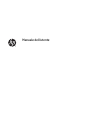 1
1
-
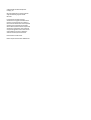 2
2
-
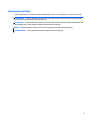 3
3
-
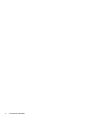 4
4
-
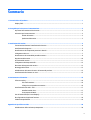 5
5
-
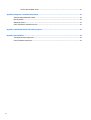 6
6
-
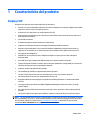 7
7
-
 8
8
-
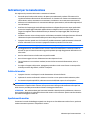 9
9
-
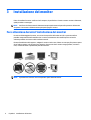 10
10
-
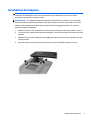 11
11
-
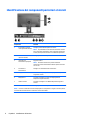 12
12
-
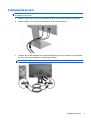 13
13
-
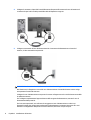 14
14
-
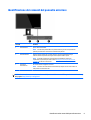 15
15
-
 16
16
-
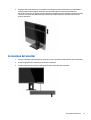 17
17
-
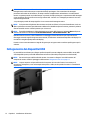 18
18
-
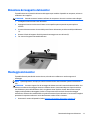 19
19
-
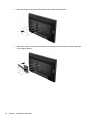 20
20
-
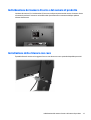 21
21
-
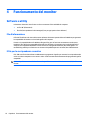 22
22
-
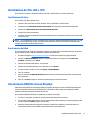 23
23
-
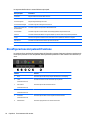 24
24
-
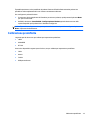 25
25
-
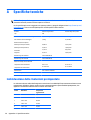 26
26
-
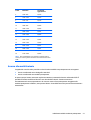 27
27
-
 28
28
-
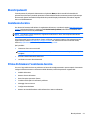 29
29
-
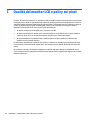 30
30
-
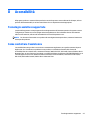 31
31
HP Z27q 27-inch IPS 5K Display Manuale utente
- Categoria
- TV
- Tipo
- Manuale utente
Documenti correlati
-
HP Z25n 25-inch Narrow Bezel IPS Display Manuale utente
-
HP Z27s 27-inch IPS UHD Display Manuale utente
-
HP Z24s 23.8-inch IPS UHD Display Manuale utente
-
HP DreamColor Z32x Professional Display Manuale utente
-
HP ENVY 34c 34-inch Media Display Guida utente
-
HP DreamColor Z24x G2 Display Manuale utente
-
HP Z38c 37.5-inch Curved Display Manuale utente
-
HP OMEN X 35 Curved Display Manuale utente
-
HP EliteDisplay E273m 27-inch Monitor Guida utente
-
HP DreamColor Z27x Studio Display Manuale utente